Доступ к справочникам: различия между версиями
DM (обсуждение | вклад) Нет описания правки |
Artem (обсуждение | вклад) Нет описания правки |
||
| Строка 1: | Строка 1: | ||
Доступ к справочникам и их подразделам настраивается [[Роли в ПланФиксе | администратором аккаунта]] или [[Предоставление сотруднику права управлять доступом к справочнику | уполномоченным им сотрудником]] в разделе [[Справочники]]. | Доступ к справочникам и их подразделам настраивается [[Роли в ПланФиксе | администратором аккаунта]] или [[Предоставление сотруднику права управлять доступом к справочнику | уполномоченным им сотрудником]] в разделе [[Справочники]]. | ||
https://pic.planfix.ru/pf/jg/XQ7xo9.png | |||
https:// | |||
по клику на вкладке '''Права доступа''' (кнопка с ключиком): | по клику на вкладке '''Права доступа''' (кнопка с ключиком): | ||
https://p.pfx.so/pf/Fb/13Gci1.jpg | https://p.pfx.so/pf/Fb/13Gci1.jpg | ||
| Строка 12: | Строка 10: | ||
можно просмотреть и отредактировать [[Настройка доступа к справочнику | права доступа к Справочнику]]. | можно просмотреть и отредактировать [[Настройка доступа к справочнику | права доступа к Справочнику]]. | ||
Или перейти к более подробной настройке прав доступа: | Или перейти к более подробной настройке прав доступа: | ||
https://p.pfx.so/pf/iG/mepozd.jpg | https://p.pfx.so/pf/iG/mepozd.jpg | ||
| Строка 23: | Строка 19: | ||
В этом же интерфейсе можно посмотреть записи справочника, к которым выбранный сотрудник/группа/контакт имеют доступ. либо не имеют доступа: | В этом же интерфейсе можно посмотреть записи справочника, к которым выбранный сотрудник/группа/контакт имеют доступ. либо не имеют доступа: | ||
https://p.pfx.so/pf/TO/cYP6aE.jpg | https://p.pfx.so/pf/TO/cYP6aE.jpg | ||
*'''Добавление доступа''' происходит по кнопке '''Добавить доступ:''' | *'''Добавление доступа''' происходит по кнопке '''Добавить доступ:''' | ||
https://p.pfx.so/pf/Jc/3ZphBr.jpg | https://p.pfx.so/pf/Jc/3ZphBr.jpg | ||
| Строка 36: | Строка 29: | ||
В открывшемся окошке можно выбрать рабочую группу, сотрудника или контакт, чтобы впоследствии более детально настроить их доступ: | В открывшемся окошке можно выбрать рабочую группу, сотрудника или контакт, чтобы впоследствии более детально настроить их доступ: | ||
https://p.pfx.so/pf/Yy/Lb5ykd.jpg | https://p.pfx.so/pf/Yy/Lb5ykd.jpg | ||
*'''Удаление доступа''' происходит по клику на кнопке '''Убрать доступ''' (ключик) напротив имени или названия группы: | *'''Удаление доступа''' происходит по клику на кнопке '''Убрать доступ''' (ключик) напротив имени или названия группы: | ||
https://p.pfx.so/pf/Ej/ZZBUUH.jpg | https://p.pfx.so/pf/Ej/ZZBUUH.jpg | ||
| Строка 49: | Строка 39: | ||
*Для '''редактирования доступа''' нужно выбрать группу/сотрудника/контакт, кликнув на строке с именем/названием группы: | *Для '''редактирования доступа''' нужно выбрать группу/сотрудника/контакт, кликнув на строке с именем/названием группы: | ||
https://p.pfx.so/pf/oe/VVtS7s.jpg | https://p.pfx.so/pf/oe/VVtS7s.jpg | ||
| Строка 55: | Строка 44: | ||
После того, как строка выделится серым цветом, можно приступать к настройке, дав доступ на [[Настройка доступа к записям/группам записей на чтение | просмотр]], [[Настройка доступа к записям/группам записей на редактирование/удаление| редактирование или удаление]] записей и их групп. | После того, как строка выделится серым цветом, можно приступать к настройке, дав доступ на [[Настройка доступа к записям/группам записей на чтение | просмотр]], [[Настройка доступа к записям/группам записей на редактирование/удаление| редактирование или удаление]] записей и их групп. | ||
== Полезно == | == Полезно == | ||
| Строка 61: | Строка 49: | ||
https://p.pfx.so/pf/T3/vRQ84w.jpg | https://p.pfx.so/pf/T3/vRQ84w.jpg | ||
== Перейти == | == Перейти == | ||
Версия от 15:36, 13 октября 2025
Доступ к справочникам и их подразделам настраивается администратором аккаунта или уполномоченным им сотрудником в разделе Справочники.
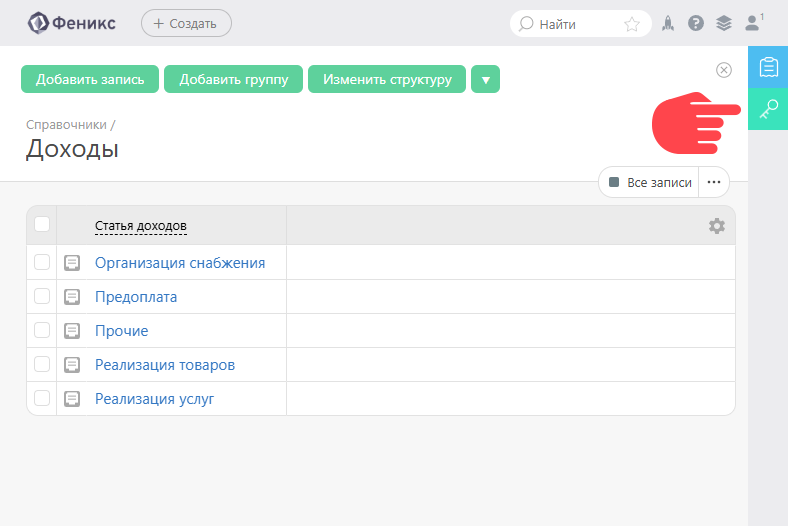
по клику на вкладке Права доступа (кнопка с ключиком):

можно просмотреть и отредактировать права доступа к Справочнику.
Или перейти к более подробной настройке прав доступа:

Просмотреть, кто имеет доступ к записям справочника можно на левой панели Имеют доступ к записям
В этом же интерфейсе можно посмотреть записи справочника, к которым выбранный сотрудник/группа/контакт имеют доступ. либо не имеют доступа:

- Добавление доступа происходит по кнопке Добавить доступ:

В открывшемся окошке можно выбрать рабочую группу, сотрудника или контакт, чтобы впоследствии более детально настроить их доступ:

- Удаление доступа происходит по клику на кнопке Убрать доступ (ключик) напротив имени или названия группы:

- Для редактирования доступа нужно выбрать группу/сотрудника/контакт, кликнув на строке с именем/названием группы:

После того, как строка выделится серым цветом, можно приступать к настройке, дав доступ на просмотр, редактирование или удаление записей и их групп.
Полезно
- Вы можете быстро дать или отключить доступ к конкретной записи справочника, если находясь внутри нее перейти на панель доступа и нажать Управление доступом:

